Integração de um SSR SSR gerenciado pelo condutor SSR1200 na Mist Cloud
O aplicativo da Mist pode ser baixado nos seguintes locais:
-
Para dispositivos Apple
-
Para dispositivos Android
Verificação de pré-integração
Ao integrar um dispositivo gerenciado por condutor, o processo é simplificado, garantindo que o endereço IP do condutor de gerenciamento esteja configurado para o site que adotará o dispositivo. Normalmente, isso é feito durante a configuração do site.
Para verificar se o endereço IP do condutor foi atribuído:
-
Selecione a configuração do site no menu da Organização .
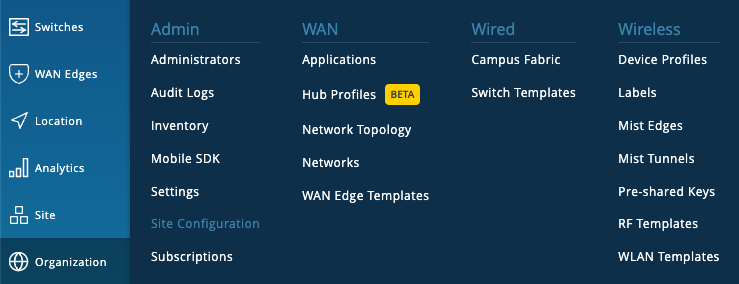
-
Selecione o site em que o dispositivo será adotado a partir da lista de Sites.
-
Desça até o Session Smart Conductor e verifique o endereço IP.
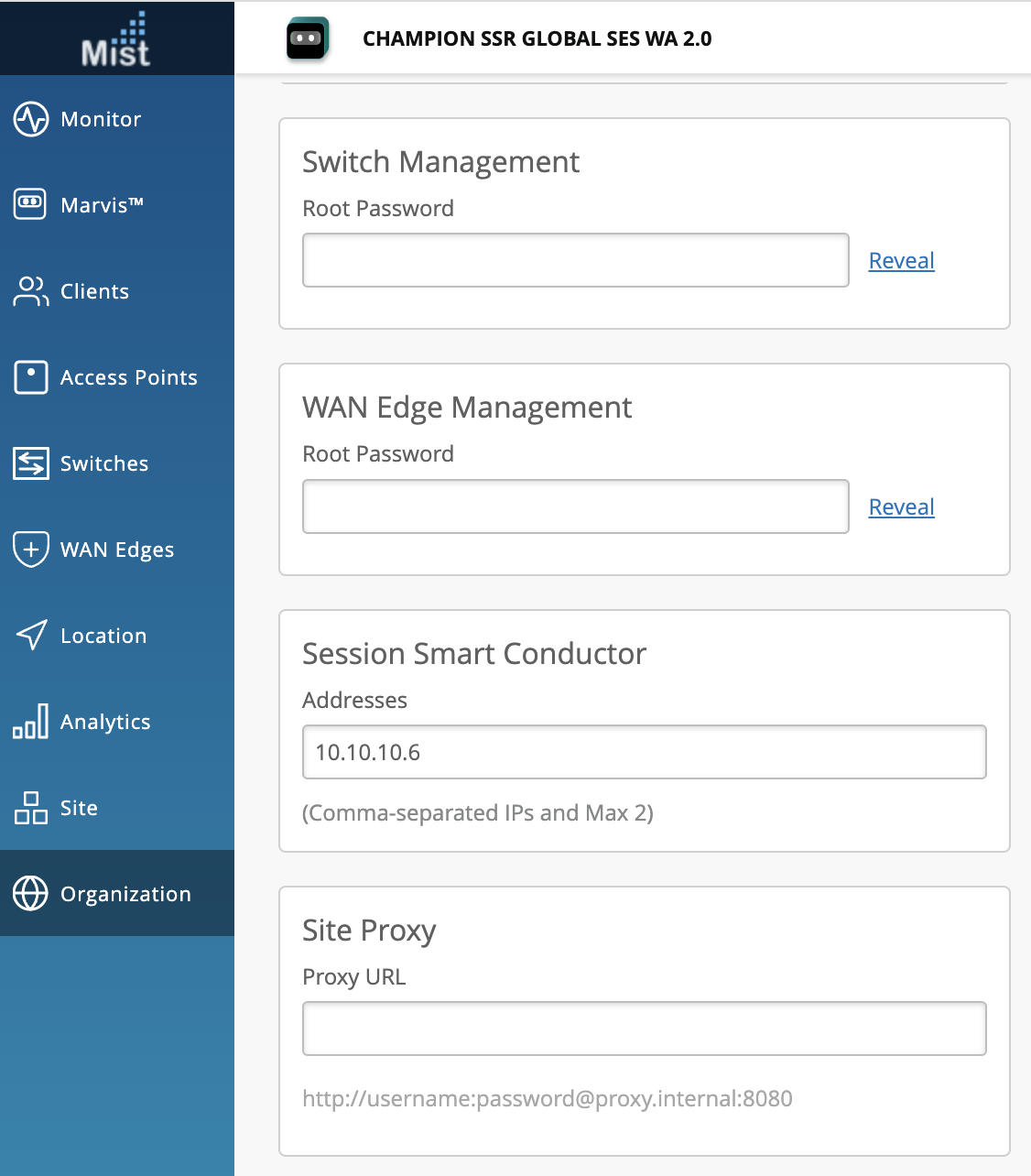
Se nenhum endereço IP estiver presente, copie o endereço IP da GUI do SSR.
No painel Casa de Configuração na GUI do SSR, clique em Authority.
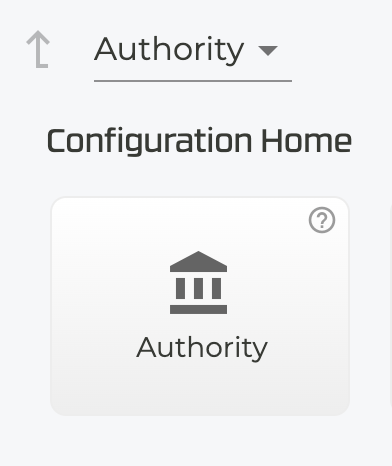
Nas configurações da autoridade, desça até os endereços do condutor e copie o endereço IP do condutor.
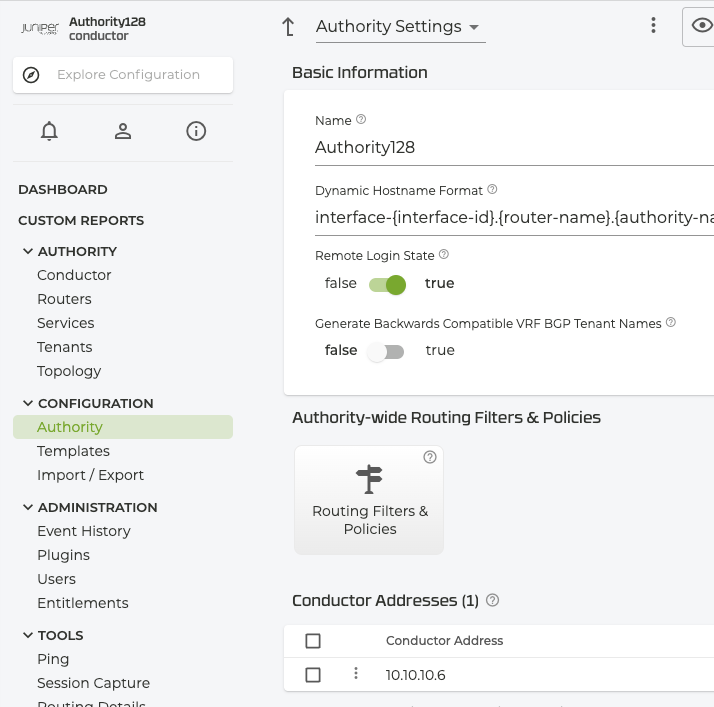
-
Retorne à configuração do site da Mist, desça até o Session Smart Conductor e adicione o endereço IP do condutor.
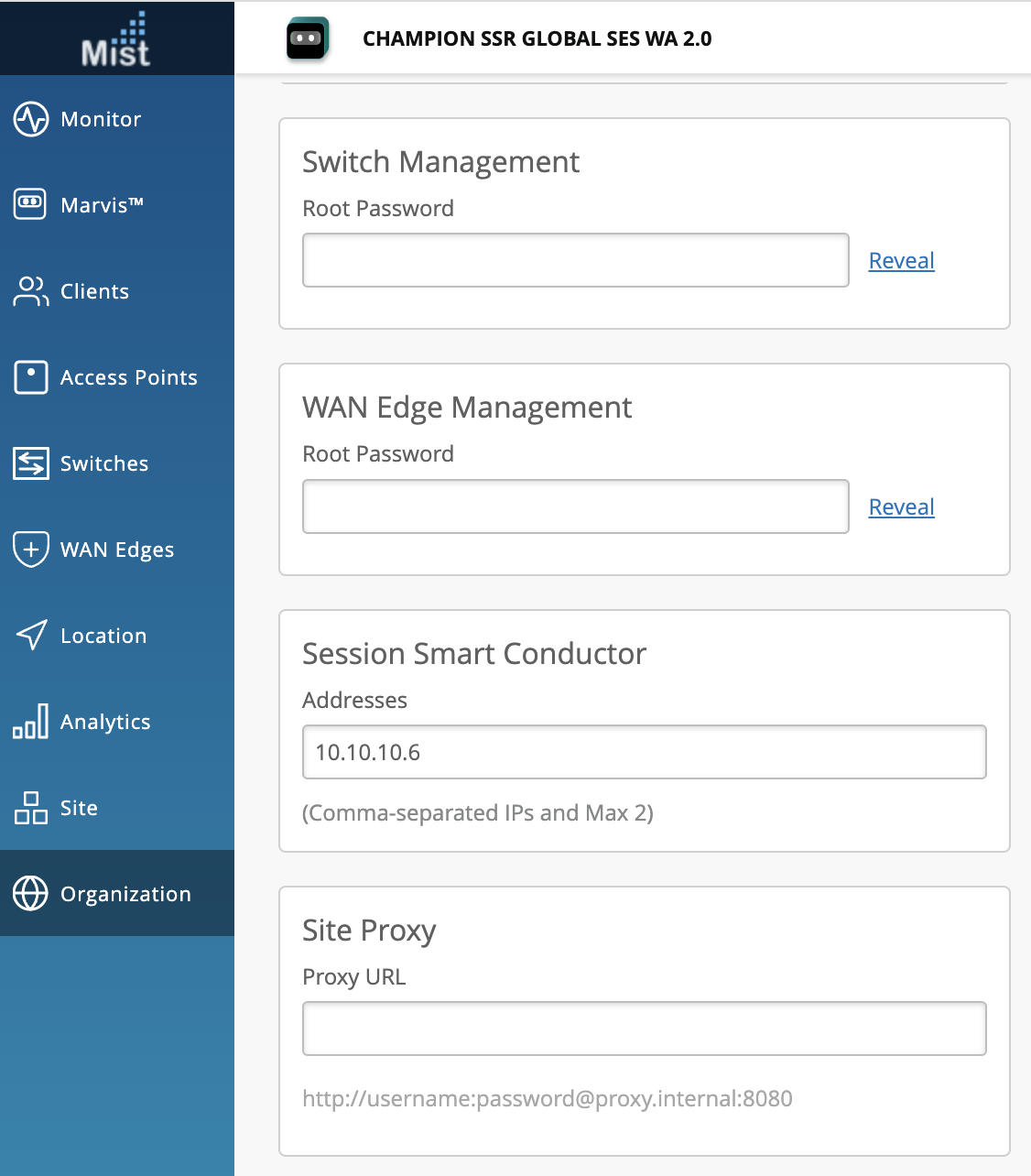
Integração de um SSR1200 gerenciado por condutor pelo portal Mist
Use o processo a seguir para integrar um dispositivo SSR gerenciado por condutor na nuvem da Mist usando a INTERFACE da Mist e seu código de reivindicação.
-
Unbox o dispositivo SSR1200.
-
Conecte-se à porta WAN. A porta 0/0 no painel frontal do dispositivo SSR1200 é a porta de interface de rede WAN 1.
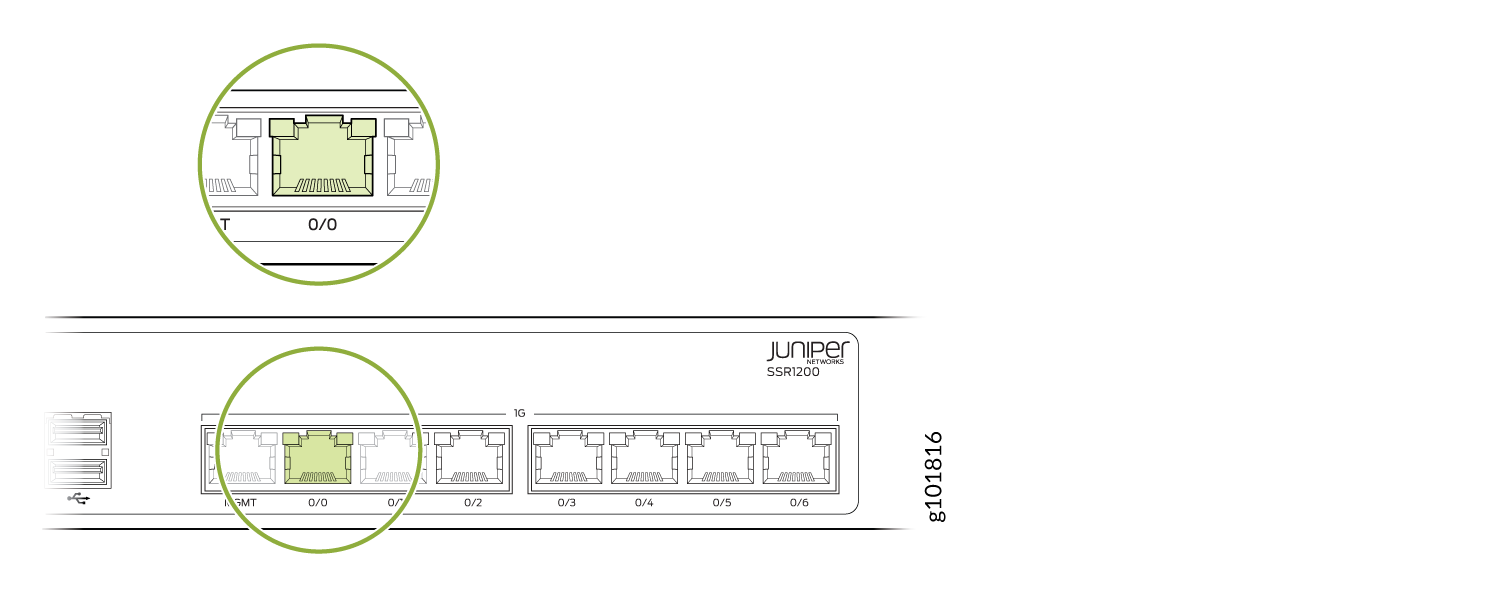
-
Impulsione o SSR1200.
-
Copie o código de reivindicação do adesivo QR. O número listado na parte superior é o código de reivindicação. Por exemplo: Na imagem a seguir, o código de reivindicação é K6TAACRTCJWQ8GQ.

-
Faça login na UI da Mist em outro dispositivo e navegue até sua organização.
-
Acesse a página de bordas da WAN e clique em Reivindicar bordas WAN.

-
Digite o código de reivindicação.
Nota:Em Gerenciar configuração, não verifique a configuração de gerenciamento com a Mist se seu SSR1200 está executando a versão de software SSR 5.4.4.
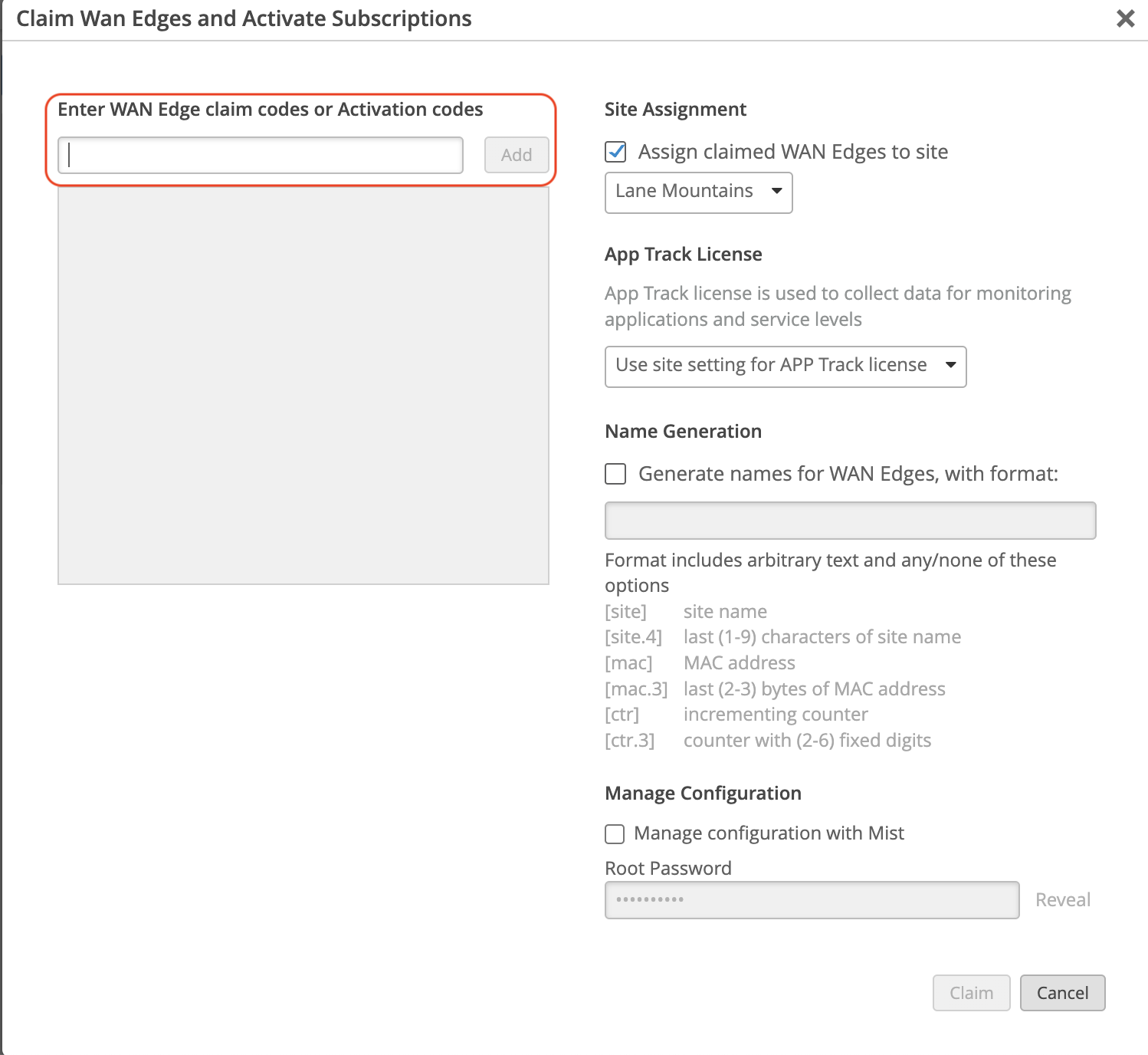
No processo de integração, os dispositivos gerenciados por condutor reinitializam para usar a configuração padrão de fábrica com o endereço IP do condutor. Durante o processo de inicialização, ele alcança o condutor e puxa a configuração apropriada.
Após alguns minutos, o SSR1200 aparece no Inventário com o status de Unassigned. Uma vez que ele aparece no inventário, ele deve ser atribuído a um site. Atribua o dispositivo SSR1200 a um site para concluir a integração do SSR. Veja atribuir o SSR1200 a um site.
Atribua o SSR1200 a um site
Depois que o SSR for integrado à Mist Cloud, atribua-o a um site para começar a gerenciar a configuração do dispositivo e coletar dados na Mist.
Na página do Inventário da Mist, o novo dispositivo mostra como Unassigned.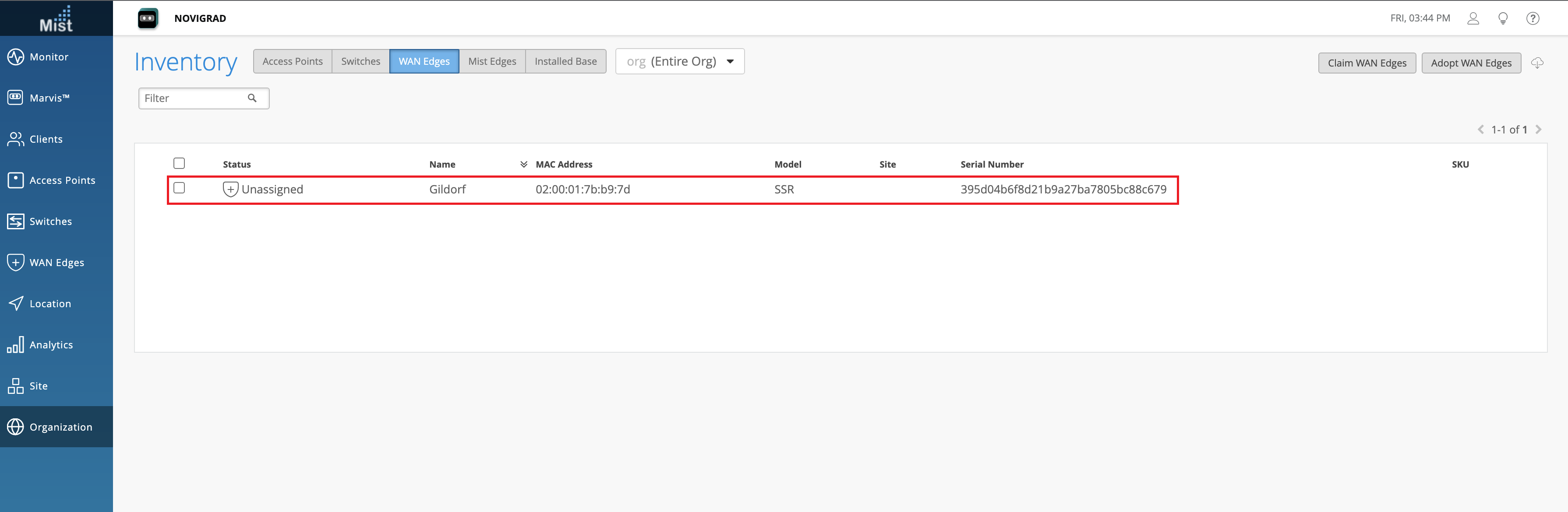
-
Selecione o novo dispositivo. Na lista mais drop-down, selecione Atribuir ao site.
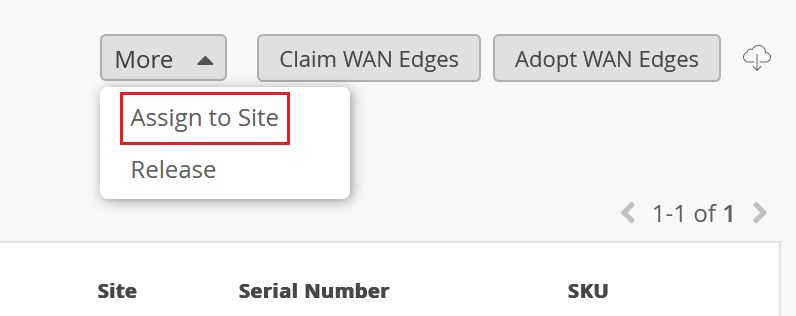
-
Selecione o site da lista do site .
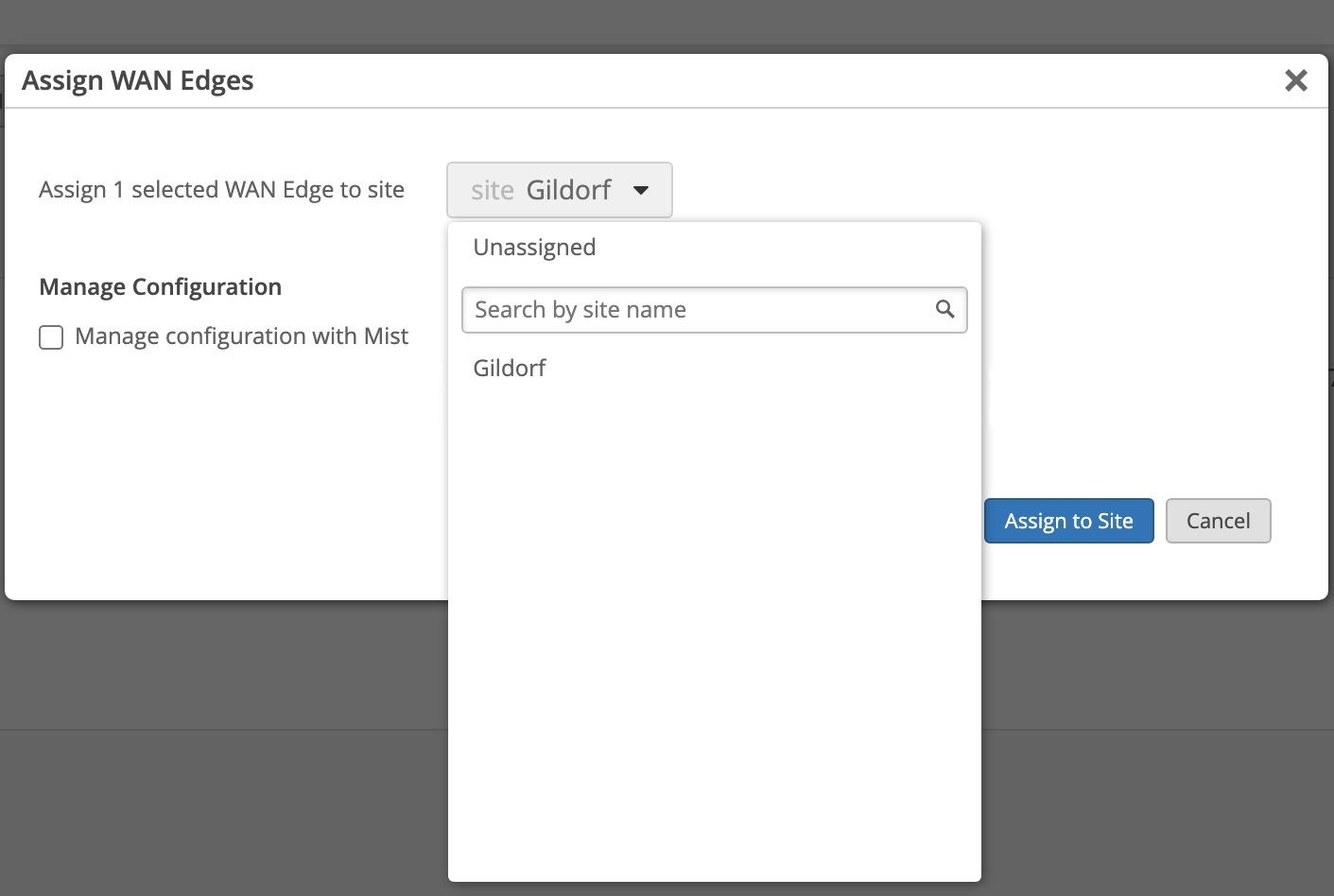
Sob gerenciamento de configuração, não verifique a configuração de gerenciamento com a Mist para o dispositivo gerenciado SSR Conductor. Isso permite que o dispositivo entre em contato com o endereço IP do condutor especificado quando o site foi criado para receber informações de configuração.
Nota:Se você estiver integrando um dispositivo gerenciado pela Mist usando o software Session Smart Router versão 6.0, selecione Gerenciar configuração com a Mist. Se a configuração de gerenciamento com a Mist não for selecionada, o dispositivo não será gerenciado pela Mist.
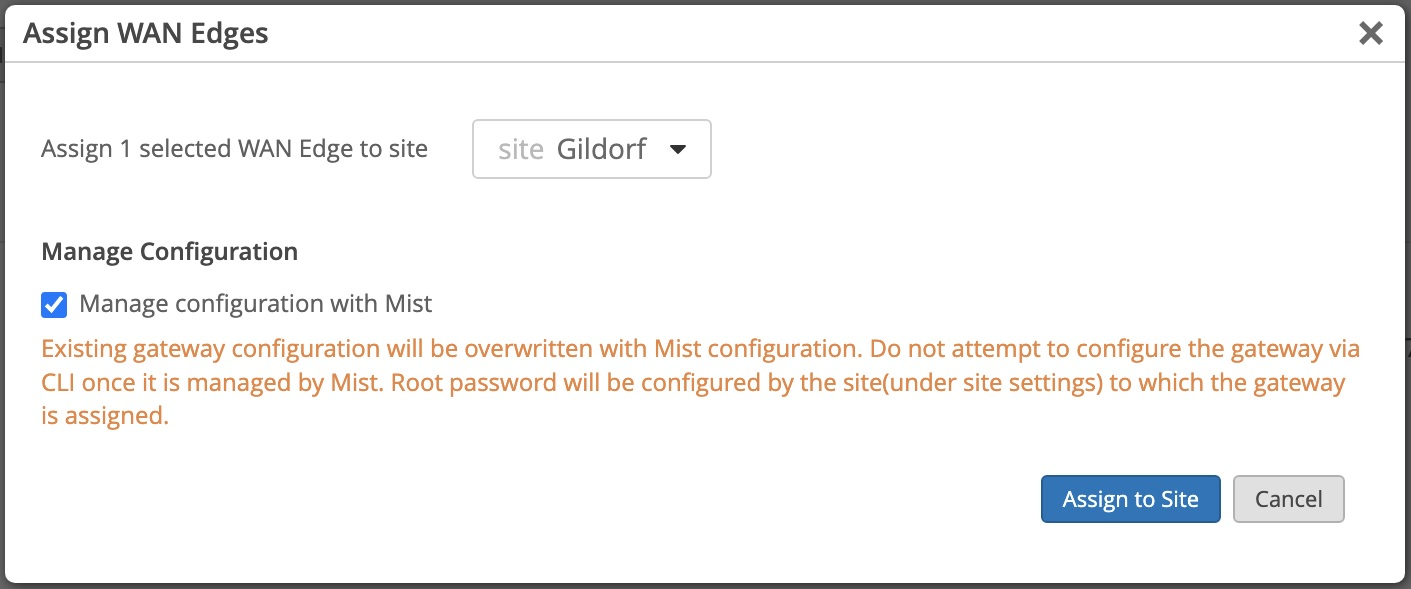
-
Clique em Atribuir ao site.
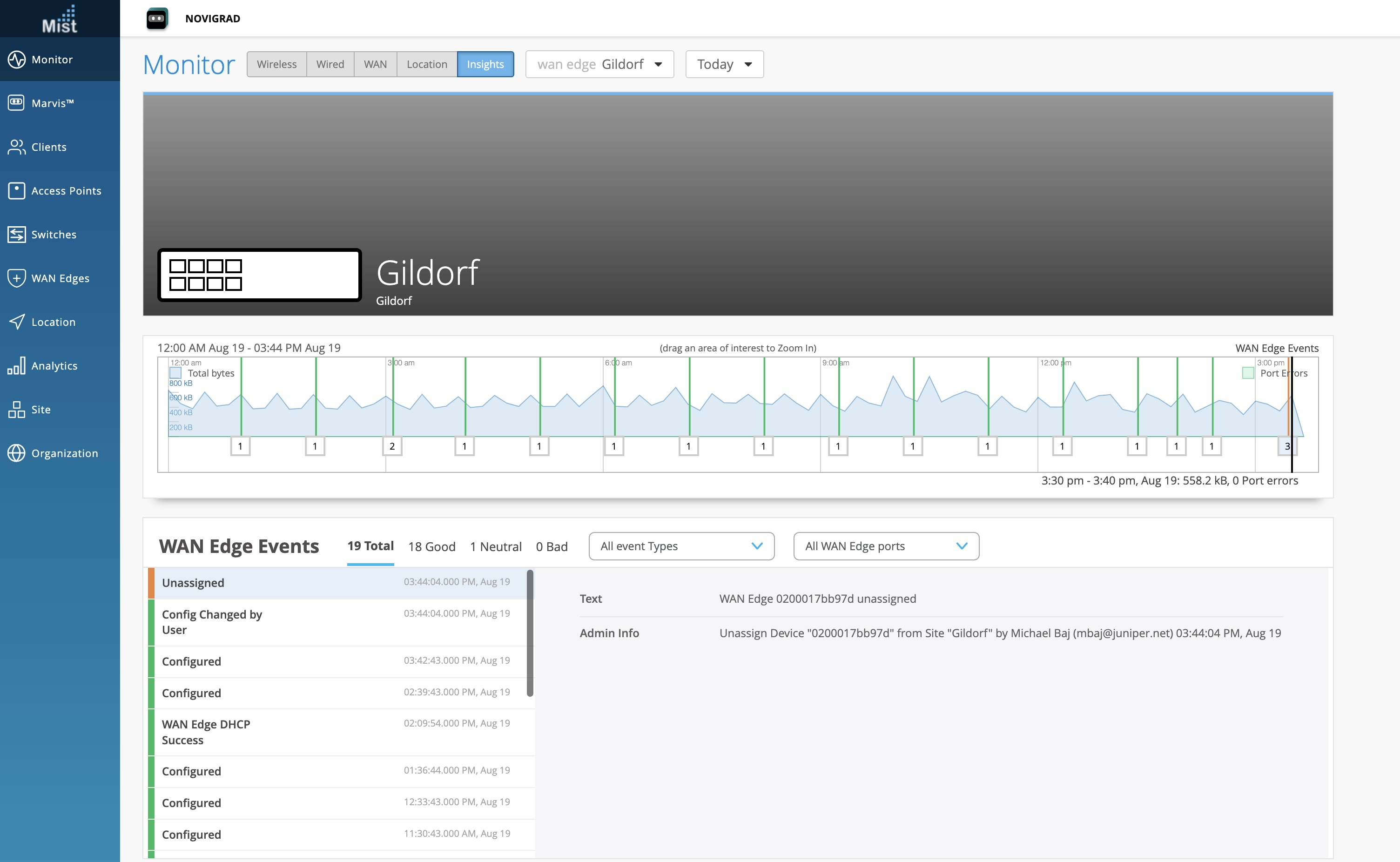
A atribuição do site levará alguns minutos. Depois que o site estiver totalmente integrado, use o Mist WAN Edge - Device View para acessar o dispositivo e a visualização insights para visualizar eventos e atividades.
